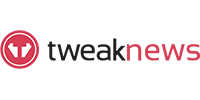Prowlarr
Dernière Mise À Jour: janv. 10, 2022
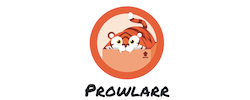
| Évaluation |  |
| Prix | Gratuit |
| Caractéristiques | Responsable Indexer |
| Supporte Les Trackers Torrent | |
| Supporte Les Indexeurs Usenet | |
| S'intègre À Diverses Applications PVR |
Prowlarr est un gestionnaire d’indexeur/proxy basé sur la populaire pile de base arr .net/reactjs pour s’intégrer à vos différentes applications PVR. Prowlarr prend en charge la gestion des trackers Torrent et des indexeurs Usenet. Il s’intègre parfaitement à Lidarr, Mylar3, Radarr, Readarr et Sonarr, offrant une gestion complète de vos indexeurs sans aucune configuration d’indexeur par application requise.
Prowlarr est constamment mis à jour par ses développeurs, et sur la base de leur page github, il y a eu une activité constante en termes de corrections de bogues, de mises à jour d’interface et d’autres améliorations d’applications.
Caractéristiques surlignées
- Prise en charge native d’Usenet pour 24 indexeurs, y compris Headphones VIP, et prise en charge de tout indexeur compatible Newznab via « Generic Newznab »
- Prise en charge de Torrent pour près de 500 trackers et plus à venir bientôt
- Prise en charge de Torrent pour tout tracker compatible Torznab via « Generic Torznab »
- Synchronisation de l’indexeur avec Sonarr/Radarr/Readarr/Lidarr, donc aucune configuration manuelle des autres applications n’est requise
- Historique et statistiques de l’indexeur
- Recherche manuelle des trackers et des indexeurs au niveau de la catégorie
- Prise en charge de la transmission des versions directement à vos clients de téléchargement depuis Prowlarr
- Notifications sur l’état et l’état de
- Prise en charge du proxy par indexeur (SOCKS4, SOCKS5, HTTP, Flaresolverr)
Plans et prix
Prowlarr est ouvert aux dons et aux contributions via opencollective. Les détails de la contribution sont les suivants :
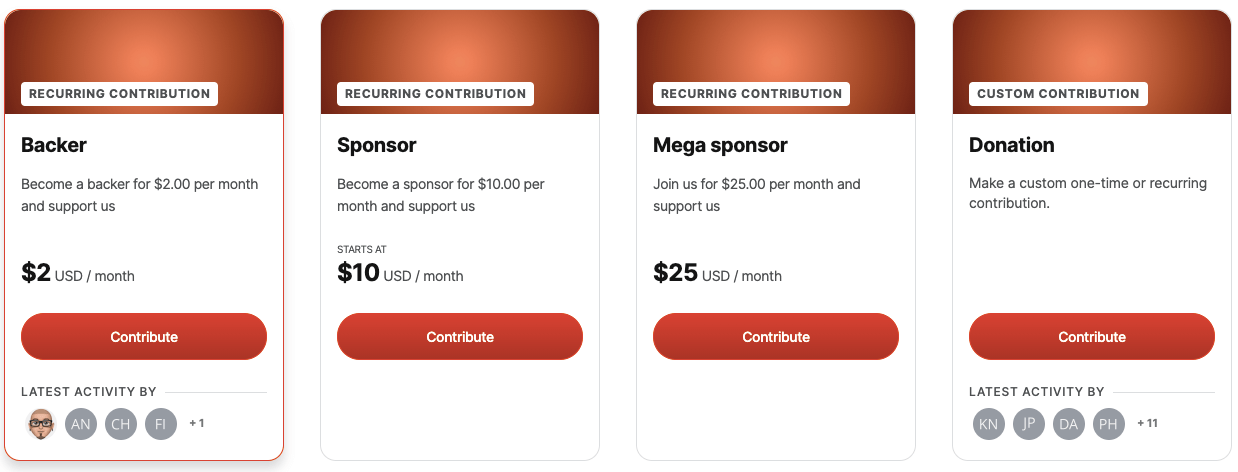
Aperçu de l’utilisation
Prowlarr est pris en charge en mode natif sur Windows. Prowlarr peut être installé sur Windows en tant que service Windows ou application de la barre d’état système. Cependant, il peut également fonctionner sous OSX et Linux.
Installation
Un service Windows s’exécute même lorsque l’utilisateur n’est pas connecté, mais une attention particulière doit être portée car les services Windows ne peuvent pas accéder aux lecteurs réseau (X : \ lecteurs mappés ou \ serveur \ partage des chemins UNC) sans étapes de configuration spéciales.
De plus, le service Windows s’exécute sous le compte « Service local ». Par défaut, ce compte n’est pas autorisé à accéder au répertoire personnel de votre utilisateur, sauf si les autorisations ont été attribuées manuellement. Cela est particulièrement pertinent lorsque vous utilisez des clients de téléchargement configurés pour effectuer un téléchargement dans votre répertoire personnel.
Il est donc conseillé d’installer Prowlarr en tant qu’application de la barre d’état système si l’utilisateur peut rester connecté. La possibilité de le faire est fournie lors du programme d’installation.
- Téléchargez la dernière version de Prowlarr depuis la page Prowlarr github pour votre architecture
- Lancez le programme d’installation
- Accédez à http://localhost:9696 pour commencer à utiliser Prowlarr
Pour OSX
- Téléchargez la dernière version de Prowlarr depuis la page Prowlarr github.
- Ouvrez l’archive et faites glisser l’icône Prowlarr vers votre dossier d’application.
- Accédez à http://localhost:9696 pour commencer à utiliser Prowlarr.
Pour Linux
- Vous devrez installer les binaires en utilisant les commandes appropriées
- Assurez-vous de disposer des packages prérequis requis
- Téléchargez les bons binaires pour votre architecture
- Décompressez les fichiers
- Déplacez les fichiers vers /opt/
- Assurer la propriété du répertoire binaire
- Configurez systemd pour que Prowlarr puisse démarrer automatiquement au démarrage
- Système de rechargement
- Activer le service Prowlarr
Pour obtenir des instructions d’installation complètes et des instructions pour les autres plateformes, vous pouvez consulter le site Prowlarr.
Configuration
Pour ajouter un indexeur, cliquez d’abord sur « Indexeurs » à gauche, puis sur « Ajouter un indexeur » (le symbole Plus) en haut de la page.
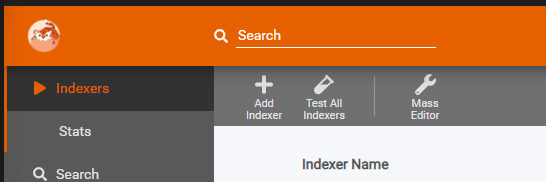
Choisissez votre indexeur dans la liste ou saisissez un nom partiel dans la zone pour trouver votre indexeur. Si votre indexeur n’est pas répertorié, veuillez utiliser « Newznab générique » (pour usenet) ou « Torznab générique » (pour les torrents).
Une fois que vous avez sélectionné votre indexeur, une fenêtre contextuelle contenant des informations supplémentaires dont vous aurez besoin pour le configurer s’affichera. Notez que les paramètres spécifiques changeront légèrement pour chaque indexeur en fonction de leurs champs obligatoires et du type d’indexeur que vous configurez.
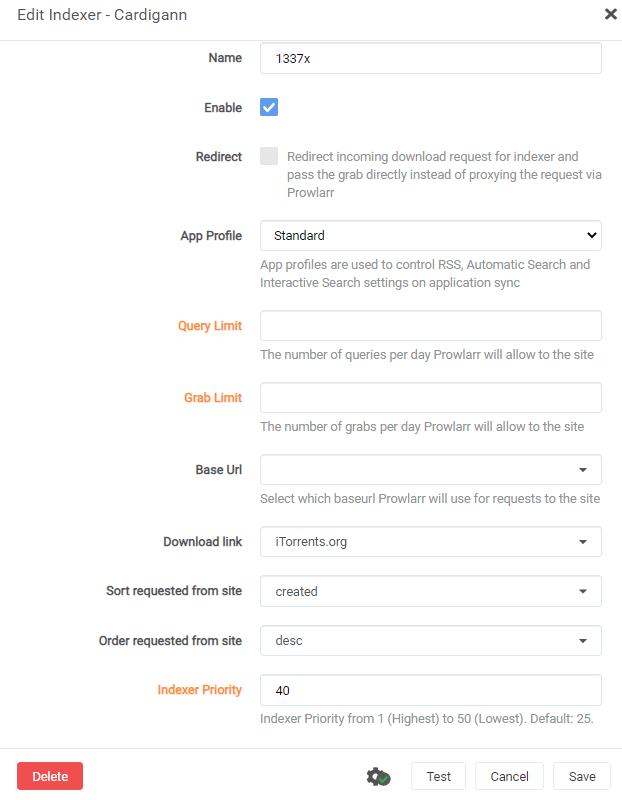
Testez votre indexeur, et si une coche verte apparaît, vous pouvez l’enregistrer. Lorsque vous l’enregistrez, en fonction de vos paramètres de synchronisation, il sera automatiquement ajouté à vos applications.
Vous pouvez également consulter la page des paramètres dans le menu de gauche pour personnaliser les options de sous-menu suivantes
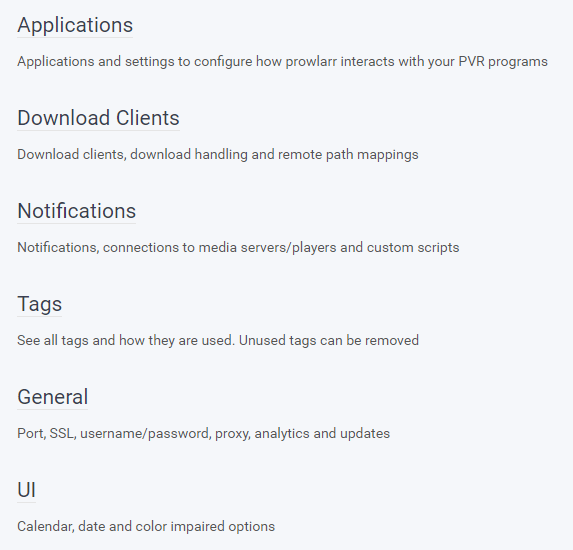
Planification et automatisation
Prowlarr peut être intégré aux applications d’automatisation multimédia Radarr, Sonarr, Lidarr et Readarr. Vous pouvez le faire dans la section Applications de la page des paramètres. Il suffit de cliquer sur Paramètres > Applications, puis de cliquer sur le + pour ajouter et *arr programme.
Tous les programmes que vous pouvez ajouter sont répertoriés. Vous ne devez ajouter que les programmes que vous avez actuellement installés, et si vous en avez plusieurs instances, vous devez les ajouter séparément.
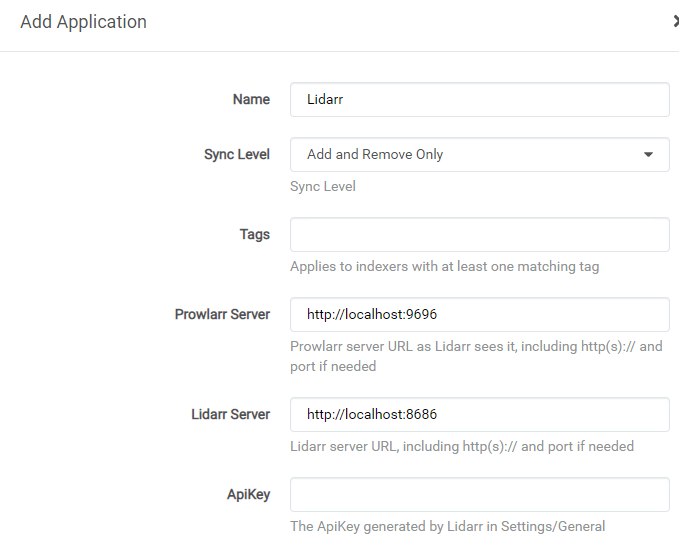
- Entrez un nom pour cet indexeur
- Sélectionnez votre niveau de synchronisation pour cet indexeur
Usability
Une fois que vous aurez configuré votre application Prowlarr, son utilisation sera un jeu d’enfant. Effectuer une recherche est assez basique et le processus est le suivant :
- Pour lancer une recherche, cliquez sur Rechercher dans le menu de gauche. Il y aura une page principalement blanche avec quelques options en bas de l’écran.
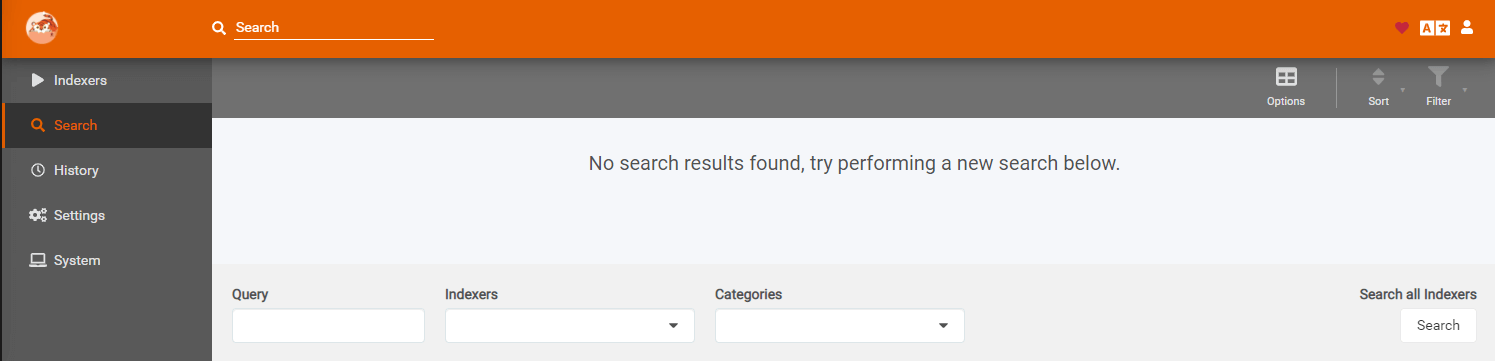
- Entrez vos termes de recherche dans le champ Requête
- Choisissez vos indexeurs dans la liste déroulante des indexeurs. Vous pouvez cocher « Usenet » ou « Torrents » pour sélectionner automatiquement tous les indexeurs de ces catégories, ou vous pouvez sélectionner des indexeurs spécifiques pour votre recherche dans les deux groupes.
- Choisissez les catégories que vous souhaitez rechercher dans vos indexeurs dans la liste déroulante. Vous pouvez sélectionner des catégories de premier niveau (TV, films, etc.) pour sélectionner automatiquement toutes les sous-catégories, ou vous pouvez sélectionner des catégories spécifiques dans n’importe lequel des groupes
Cliquez ensuite sur « Rechercher ». Vos résultats peuvent prendre quelques secondes avant d’apparaître. Une fois cela fait, vous pouvez ajouter ou supprimer des colonnes à l’aide du bouton « Options », et vous pouvez trier et filtrer vos résultats en cliquant sur les en-têtes de colonne ou en utilisant le bouton « Filtrer ».
Vous pouvez télécharger le résultat en cliquant sur l’icône de téléchargement à droite du résultat. Cela l’enverra au client de téléchargement approprié que vous avez configuré.
Conclusion
Prowlarr est un logiciel utile pour gérer vos indexeurs. Bien que ce ne soit pas un outil très nécessaire pour l’ensemble du processus Usenet, il peut certainement améliorer votre expérience puisqu’il peut être intégré à diverses applications PVR. La configuration de ce programme peut prendre un certain temps et cela peut sembler un outil compliqué en termes de configuration et de configuration. Cependant, une fois que vous l’avez compris et que vous en avez appris les bases, c’est un outil pratique et vraiment utile qui mérite d’être exploré.